如果您遵循我们的 WordPress 儿童主题教程,您可能希望从新主题中获得尽可能多的价值。 以下是如何充分利用您的 WordPress 子主题:
1. 尝试自定义
使用子主题的全部意义在于能够在更新主题时自定义主题而不会丢失这些更改。 如果您没有使用您的子主题尝试新的样式和功能,那么您就没有获得最大的价值。
您不必完全更改父主题的样式。 但我们建议通过一点一点地添加自定义 CSS 和函数来更改它,看看哪些有效,哪些无效。 如果您对子主题的开发方式不满意,您可以随时删除自定义代码并从头开始。
2.不要忘记更新父主题
设置子主题后,您可以安全地更新其父主题,而不会丢失任何自定义代码。 这意味着没有理由不尽可能频繁地更新父级。
事实上,不执行定期更新可能会使您的网站面临漏洞。 它也可能让您错过新功能。
有时,如果新版本包含与子主题冲突的代码,更新父主题可能会导致您的站点出现问题。 子主题的样式应始终优先于父主题的样式。 如果没有,请查看上面的子主题疑难解答部分,了解如何解决问题的说明。
关于 WordPress 子主题的常见问题
如果您对 WordPress 子主题及其工作方式仍有任何疑问,本节将为您解答。 让我们从讨论子主题和自定义主题之间的区别开始。
父主题、子主题和自定义主题之间有什么区别?
术语“自定义”主题可以有两种含义。一个是您从头开始创建的主题,您可以在其中设计其样式和功能的各个方面。您还可以采用现有主题并对其进行修改以更好地满足您的需求,最终获得自定义主题。
子主题是 WordPress 识别为与其父主题不同的主题。主题可能看起来和功能相同,但就 WordPress 而言,它们是不同的实体。
您对子主题所做的任何更改都将覆盖它从父主题继承的样式。这些更改将单独存在于子主题的文件中,而不是父主题的文件中。
我需要更新父主题、子主题还是两者都更新?
由于子主题继承了父主题的样式和功能,因此您只需更新父主题。更新父主题不会影响您对子主题所做的自定义,因为它们是单独加载的。
我如何知道我在 WordPress 中是否有子主题?
如果您在 WordPress 网站上工作并自定义其中一个主题,那么查看它是否已经设置了子项是明智之举。
在您的 WordPress 管理面板中,转到外观 → 主题选项卡以验证活动主题。 如果它是子主题,您应该能够在其名称或描述中看到它,并且它应该具有与其父主题相同的特色图像。
如果您找不到具有匹配特色图像或“子”名称的主题,请打开 WordPress 根文件夹中的 wp-content/themes 目录。 里面可能有一个子主题的文件夹,由于 style.css 或 functions.php 文件的问题,它可能无法加载。 在这种情况下,您可以使用上面的子主题疑难解答指南来修复必要的文件。
我可以在 WordPress 中创建“孙子”主题吗?
孙主题将是子主题的子主题。 从实际的角度来看,您没有理由要设置孙子主题。 此外,WordPress 不允许您使用入队功能为新主题导入子主题的样式。
如果要测试子主题的不同变体,可以使用单个父主题设置多个子主题。 您可以通过在 wp-content/themes 目录中复制子主题的文件夹并更改其名称来做到这一点。
此外,您还需要在 style.css 文件中更改子主题的名称。 这样,WordPress 就不会尝试加载两个同名的主题。
开始自定义您的 WordPress 主题
自定义 WordPress 主题可能看起来令人生畏,但如果您了解 CSS 的基础知识,那么您就可以开始了。 使用子主题将使您能够在不更改父主题的情况下测试自定义。 更重要的是,您不会因主题更新而丢失自定义代码。
创建子主题需要向 WordPress 添加一些代码。 但是您可以复制和粘贴其中的大部分内容,并且只更改几个关键行。 从那时起,您所要做的就是发挥您的 CSS 技能。


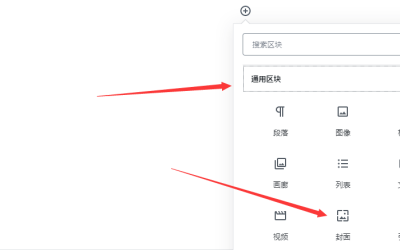

































 湘公网安备43020002000238
湘公网安备43020002000238